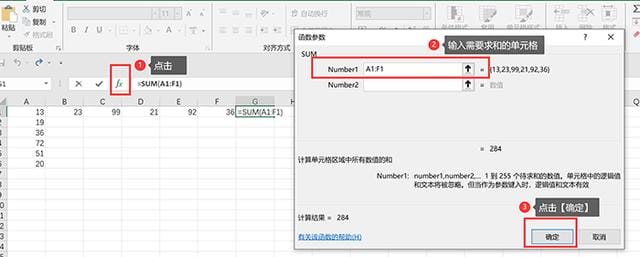表格求和公式怎么弄(excel设置求和教程)
excel作为常用的办公软件,不少人都会在工作的时候使用到。其中最常用的一个功能就是使用 excel 进行求和了。excel 求和怎么操作?excel 求和的快捷键是什么?今天小编给大家带来了 excel 求和的三种方法

excel 求和怎么操作 1:自动求和
很多小伙伴会使用到 excel 求和工具,excel 数列怎么求和?excel 求和怎么操作?其实大家可以使用自动求和的方法。
操作上很简单,只需要在上方的选项栏中找到【自动求和】,点击后,框选需要求和的区域,最后点击回车键即可。
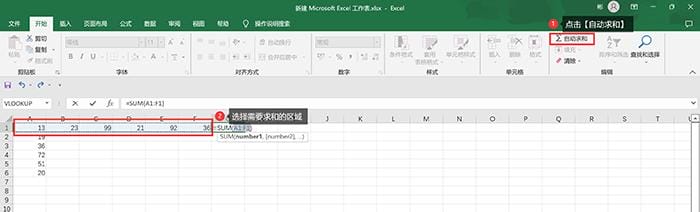
(注:excel 竖列求和也可以使用这个方法,只需要在框选区域的时候,框选竖列即可。)
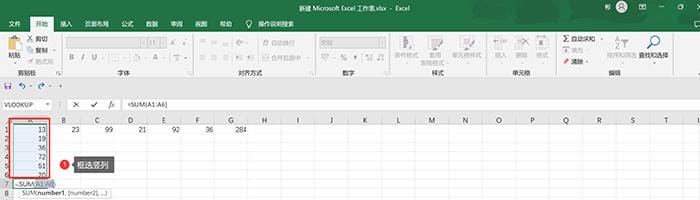
excel 求和怎么操作 2:输入公式
除了上面的第一种方法以外,可能还会有小伙伴问了,小编有没有其他的求和方式啊?excel 求和可以用公式求和,那么 excel 横向求和公式是什么?excel 求和怎么操作?不用急,接下来小编介绍第二种求和方式——输入公式。
操作方面同样也很简单,在需要求和的单元格内输入自动求和的公式,【=SUM(单元格:单元格)】。比如下图中【=SUM(A1:F1)】就是求第一行 A 列到第一行 F 列的数字和。
(注:为什么有些人 excel 求和总显示 SUM,有可能是因为没有完整输入正确求和的公式,比如缺少了等于号,括号与里面的内容。)
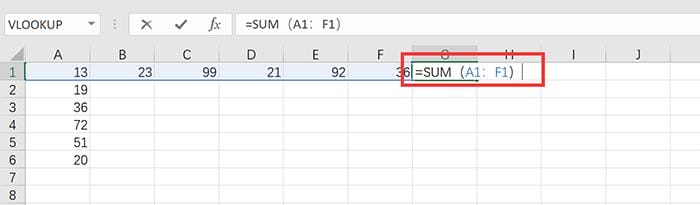
excel 求和怎么操作 3:函数求和
函数求和也是 excel 求和操作的其中一个方法。如果不知道 excel 求和怎么操作,或者说不知道表格中求和怎么弄的小伙伴,可以看看这个方法。
操作方面,首先点击表格上方的【插入函数】快捷键(fx),接着在弹出来的函数对话框中,选择使用函数 SUM,点击【确定】,最后在函数参数界面,输入需要求和的单元格即可。